音响连接电脑无声音时应如何排查?
- 家电常识
- 2025-03-20
- 20
- 更新:2025-03-17 12:48:19
在现代数字生活中,使用电脑连接音响系统播放音乐、观看电影已成为日常娱乐活动中不可或缺的一部分。然而,不少用户在连接电脑与音响后可能会遇到无声音的情况,这往往会造成使用上的困扰。本文将详细指导如何排查音响连接电脑无声音的问题,确保你能够迅速找到故障所在并解决问题,让音乐与画面同步充满你的生活。
一、检查硬件连接
在开始进行复杂的排查之前,首先要确保音响和电脑之间的物理连接正确无误。一般情况下,音响会通过音频线(如3.5mm耳机接口线)或无线连接(如蓝牙)与电脑相连。
1.确认音频线连接无误
检查音频线是否牢固地插入了音响和电脑的音频输出接口。如果是3.5mm接口,确保接口没有损坏且插入的是正确的音频输出孔。
2.检查无线连接状态
如果是通过蓝牙连接,首先需要确认音响和电脑都已经开启蓝牙功能,且两者的蓝牙处于可发现模式。电脑需进入蓝牙设置,搜索并配对音响设备。
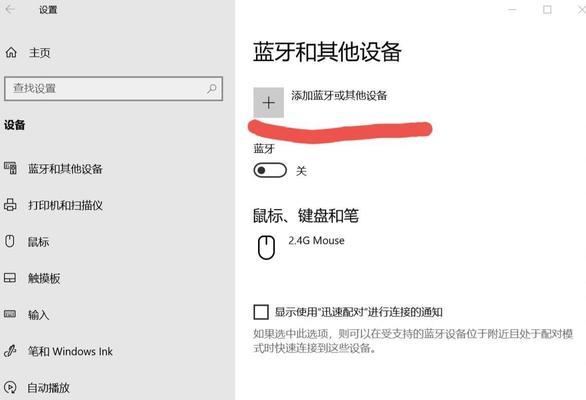
二、检查电脑音频设置
连接无误后,若声音仍然无法输出,那么就需要检查电脑的音频输出设置。
1.选择正确的音频输出设备
在电脑的系统托盘中找到声音图标,右键点击打开声音设置。在弹出的窗口中,检查“播放”设备选项,确保当前不是静音,并且已经选中正确的音频播放设备——即你的音响。
2.修复音频驱动问题
如果音频设备选择无误,但仍然没有声音,可能是音频驱动出现了问题。可以通过设备管理器更新或回滚音频驱动,或者使用驱动程序更新工具进行自动检测和更新。
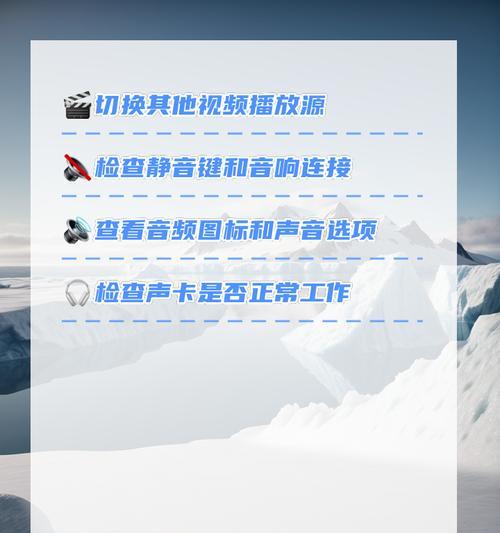
三、音响设备设置
音响本身也可能存在一些设置上的问题导致无声音输出。
1.音响电源和音量
确认音响已经开启并调节音量至合适水平。有些音响有单独的电源开关和音量控制,检查这些设置确保无误。
2.音响输入源选择
部分音响具有多个输入源,如AUX、蓝牙等。确保音响的输入源选择与连接方式匹配。

四、排除软件层面的问题
如果硬件和基本设置都无误,那么可能是软件层面的问题。
1.检查程序音频设置
打开正在播放的程序(如音乐播放器、视频播放软件等),检查程序内部也是否将音频输出设置为正确的设备。许多程序内的音频设置允许用户自定义音频输出选项。
2.关闭静音和音量限制
有时在程序中不小心开启了静音或设置了音量限制,需要检查并关闭这些设置。
五、故障排除工具和应用
硬件和软件都没有问题,但还是无声,可以考虑使用电脑自带的故障排除工具或下载第三方的音频修复应用来解决问题。
1.使用Windows故障排除工具
在Windows系统中,可以通过搜索并运行“故障排除”功能,选择“播放音频”进行自动检测和修复。
2.使用第三方音频修复软件
市面上有些专业的音频修复软件,可以帮助诊断和解决音频问题。但请确保从可信的来源下载,并注意软件的使用权限和隐私问题。
六、检查系统更新和兼容性问题
系统或软件的更新有时会修复已知的音频输出问题,而兼容性问题可能导致特定的电脑或音响设备无法正常工作。
1.安装最新系统更新
确保电脑操作系统是最新版本,因为最新的更新可能包括针对音频问题的修复。
2.查看产品兼容性
如果更换了新的音响设备或电脑,要检查该产品与你的操作系统是否兼容,查看是否有更新的驱动程序支持。
结语
音响连接电脑无声音的问题可能由多种原因造成,从硬件连接到软件设置,再到驱动更新,都需要逐一排查。按照上述步骤仔细检查之后,大多数的无声音问题都能迎刃而解。如果所有常规方法都无法解决问题,建议联系音响制造商的客服支持或寻求专业技术人员的帮助,他们可能需要进行更为深入的诊断来解决特定问题。
上一篇:摄影师如何使用云台配合手机拍照?
下一篇:电脑黑屏打圈故障如何排查?















